Τι είναι οι πίνακες ελέγχου και οι αναφορές στο Excel;

Στο Excel, είναι κρίσιμο να κατανοήσουμε τη διαφορά μεταξύ αναφορών και πινάκων εργαλείων για την αποτελεσματική ανάλυση και οπτικοποίηση δεδομένων.
Η προβολή παρουσίασης στο Microsoft PowerPoint 2019 έχει πολλά εικονίδια που είναι χρήσιμα κατά την παρουσίασή σας, όπως περιγράφεται στις ακόλουθες ενότητες.
Η λειτουργία Laser Pointer εμφανίζει μια φωτεινή κόκκινη κουκκίδα στην οθόνη, την οποία μπορείτε να μετακινήσετε μετακινώντας το ποντίκι. Δεν είναι τόσο καλό όσο η χρήση ενός πραγματικού δείκτη λέιζερ, αλλά αν δεν έχετε έναν, ο δείκτης λέιζερ του PowerPoint θα κάνει. Το παρακάτω σχήμα δείχνει τον δείκτη λέιζερ σε δράση.

Χρησιμοποιώντας το δείκτη λέιζερ.

Μπορείτε να ενεργοποιήσετε τον δείκτη λέιζερ με τρεις τρόπους:
Όταν αφήσετε το αριστερό κουμπί του ποντικιού, ο δείκτης λέιζερ εξαφανίζεται.
Μπορείτε να κάνετε doodle στις διαφάνειές σας για να επιστήσετε την προσοχή του κοινού σας σε ένα συγκεκριμένο μέρος της διαφάνειας. Για παράδειγμα, Αυτό το σχήμα δείχνει μια διαφάνεια στην οποία έχω σχεδιάσει δύο κύκλους για να υποδείξω τα μέρη του Ψαλμού 46 που δείχνουν το όνομα του Σαίξπηρ.
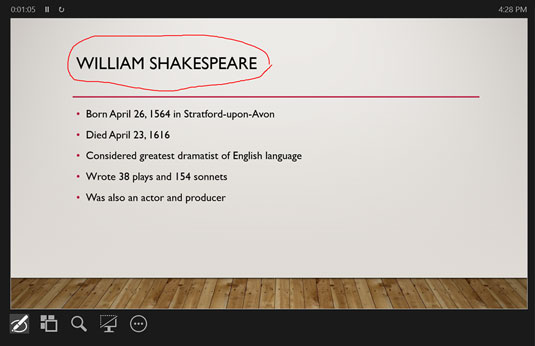
Χρησιμοποιώντας το εργαλείο στυλό.
Για να χρησιμοποιήσετε το εργαλείο στυλό για να σχεδιάσετε μια διαφάνεια, κάντε κλικ στο κουμπί Πένα και δείκτη λέιζερ στην Προβολή παρουσιαστή και επιλέξτε το εργαλείο στυλό. Στη συνέχεια, χρησιμοποιήστε το ποντίκι σας για να σχεδιάσετε τη διαφάνεια, κρατώντας πατημένο το αριστερό κουμπί και σύροντας το ποντίκι γύρω σας όσο καλύτερα μπορείτε για να αφήσετε το σημάδι σας.
Ακολουθούν ορισμένες επιπλέον σκέψεις που αξίζει να αναφερθούν:
Στο Excel, είναι κρίσιμο να κατανοήσουμε τη διαφορά μεταξύ αναφορών και πινάκων εργαλείων για την αποτελεσματική ανάλυση και οπτικοποίηση δεδομένων.
Ανακαλύψτε πότε να χρησιμοποιήσετε το OneDrive για επιχειρήσεις και πώς μπορείτε να επωφεληθείτε από τον αποθηκευτικό χώρο των 1 TB.
Ο υπολογισμός του αριθμού ημερών μεταξύ δύο ημερομηνιών είναι κρίσιμος στον επιχειρηματικό κόσμο. Μάθετε πώς να χρησιμοποιείτε τις συναρτήσεις DATEDIF και NETWORKDAYS στο Excel για ακριβείς υπολογισμούς.
Ανακαλύψτε πώς να ανανεώσετε γρήγορα τα δεδομένα του συγκεντρωτικού πίνακα στο Excel με τέσσερις αποτελεσματικές μεθόδους.
Μάθετε πώς μπορείτε να χρησιμοποιήσετε μια μακροεντολή Excel για να αποκρύψετε όλα τα ανενεργά φύλλα εργασίας, βελτιώνοντας την οργάνωση του βιβλίου εργασίας σας.
Ανακαλύψτε τις Ιδιότητες πεδίου MS Access για να μειώσετε τα λάθη κατά την εισαγωγή δεδομένων και να διασφαλίσετε την ακριβή καταχώρηση πληροφοριών.
Ανακαλύψτε πώς να χρησιμοποιήσετε το εργαλείο αυτόματης σύνοψης στο Word 2003 για να συνοψίσετε εγγραφές γρήγορα και αποτελεσματικά.
Η συνάρτηση PROB στο Excel επιτρέπει στους χρήστες να υπολογίζουν πιθανότητες με βάση δεδομένα και πιθανότητες σχέσης, ιδανική για στατιστική ανάλυση.
Ανακαλύψτε τι σημαίνουν τα μηνύματα σφάλματος του Solver στο Excel και πώς να τα επιλύσετε, βελτιστοποιώντας τις εργασίες σας αποτελεσματικά.
Η συνάρτηση FREQUENCY στο Excel μετράει τις τιμές σε έναν πίνακα που εμπίπτουν σε ένα εύρος ή bin. Μάθετε πώς να την χρησιμοποιείτε για την κατανομή συχνότητας.





